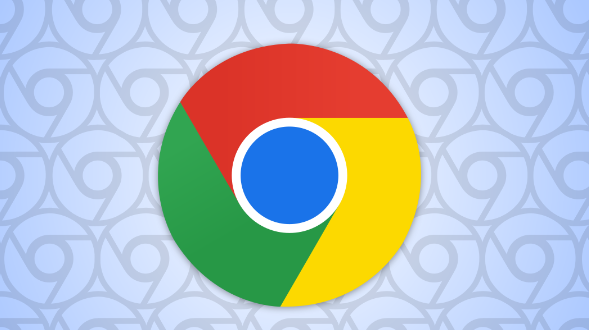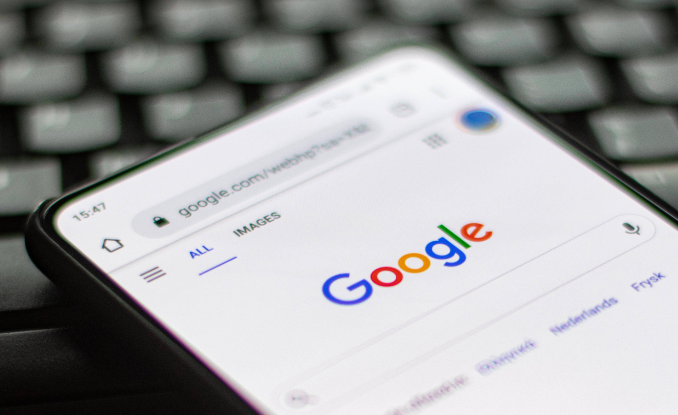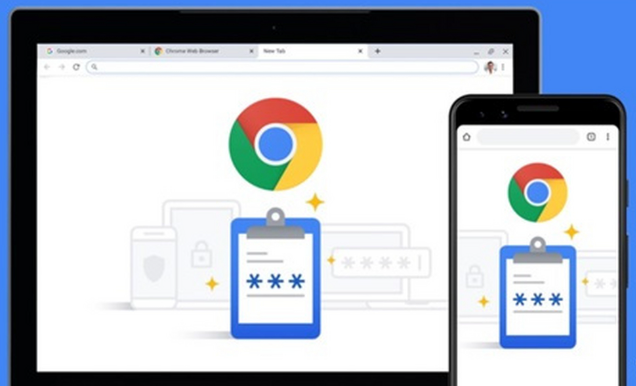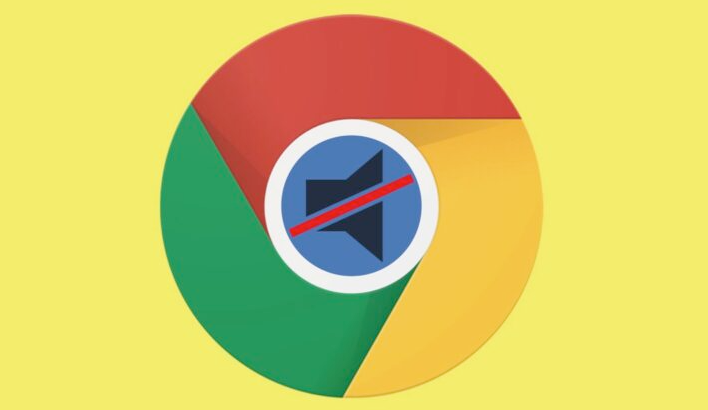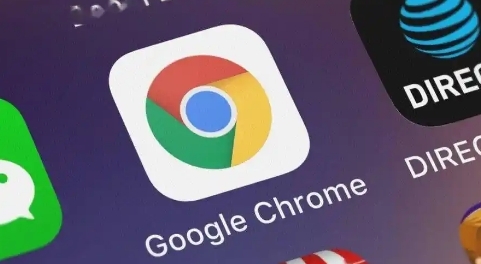详情介绍
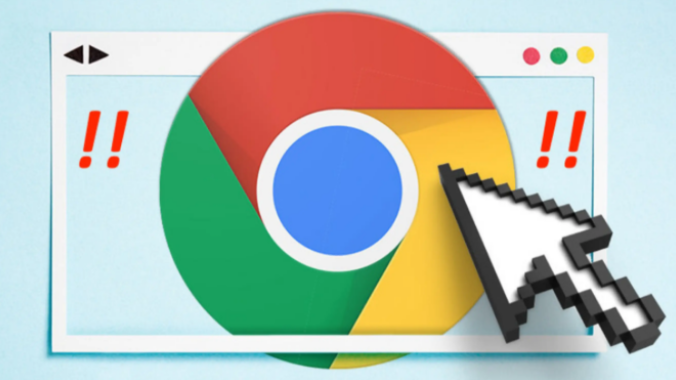
在 Chrome 浏览器中,点击右上方的三点图标,接着选择 “设置” 选项。于 “您与 Google 服务” 部分里找到 “同步和 Google 服务”,将 “同步” 功能打开。
二、登录账号
若还未登录 Google 账号,此时需输入账号密码登录;已登录则跳过此步。建议使用常用的稳定账号进行同步操作。
三、选择同步内容
在 “同步” 页面,勾选 “书签” 选项,这样就能将当前设备的书签同步到其他设备上。还可按需勾选其他如密码、历史记录等内容,不过仅针对书签同步需求,此处只勾选书签即可。
四、在其他设备操作
于要接收书签同步的其他设备上,同样打开 Chrome 浏览器,按上述步骤进入 “同步和 Google 服务” 并开启 “同步”,登录相同 Google 账号,勾选 “书签” 后,稍等片刻,书签就会自动从之前设置同步的设备同步过来,实现不同设备间书签共享,方便随时查看浏览。